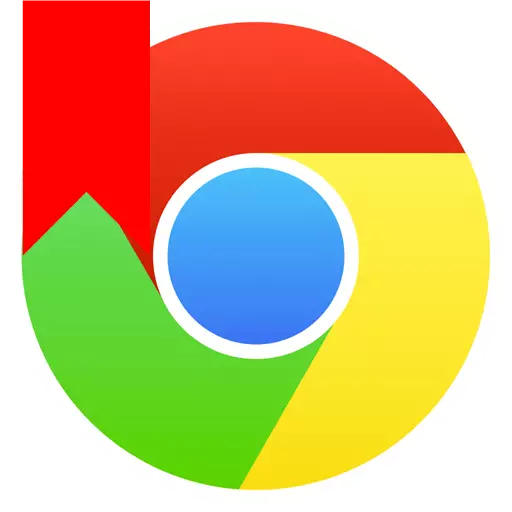
Nakon što se odlučio preseliti s jednog online preglednika u Google Chrome, ne morate napuniti preglednik u preglednik, jer je dovoljan za provedbu uvozne procedure. O tome kako će uvesti oznake u Google Chrome web pregledniku će se raspravljati u članku.
Da biste uvezli oznake u Google Chrome Internet pregledniku, morat ćete se spremiti u računalnu datoteku s HTML formatom oznaka. O tome kako dobiti HTML datoteku s oznakama za vaš preglednik, možete pronaći upute na internetu.
Kako uvesti oznake u Google Chrome preglednik?
1. Kliknite na desnicu gumba izbornika i na pop-up popisu, slijedite prijelaz na odjeljak "Oznake" - "Upravitelj oznaka".
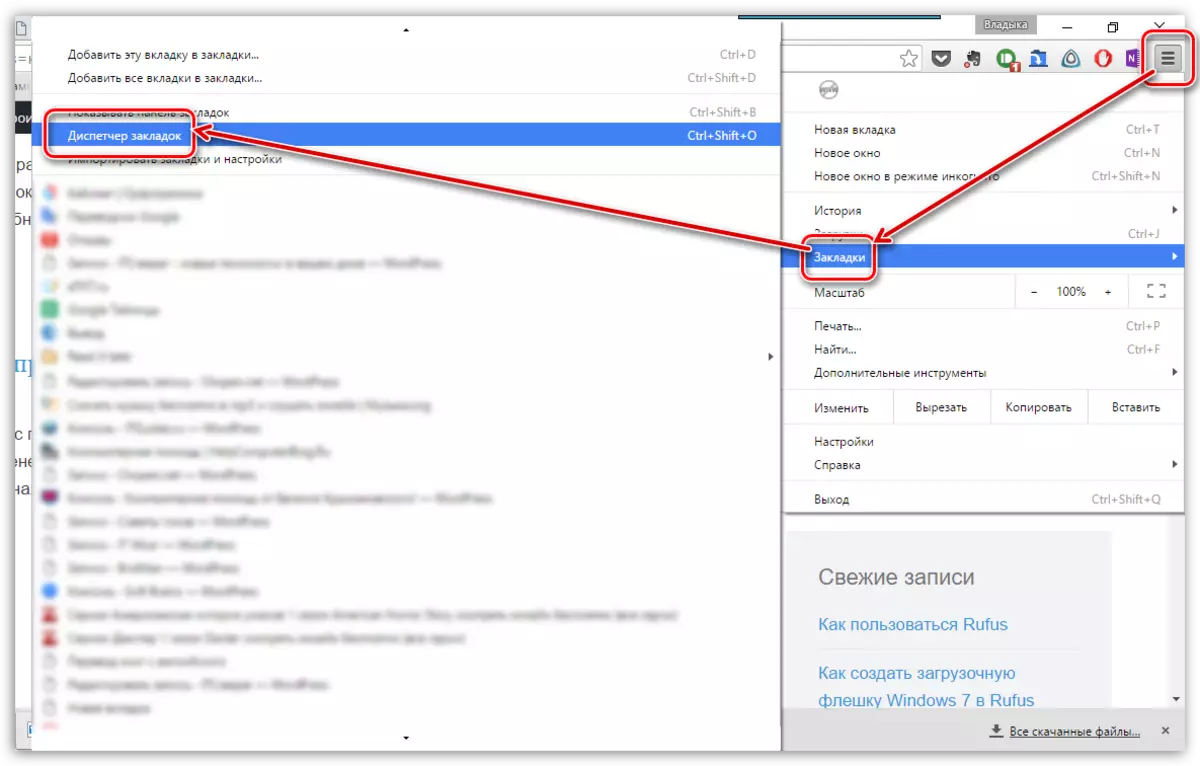
2. Na zaslonu će se pojaviti novi prozor na zaslonu u kojem morate kliknuti na gumb. "Kontrolirati" koji se nalazi u gornjem središnjem području stranice. Na zaslonu će se prikazati dodatni kontekstni izbornik u kojem ćete morati izvršiti izbor u korist stavke. "Uvoz oznaka iz HTML datoteke".
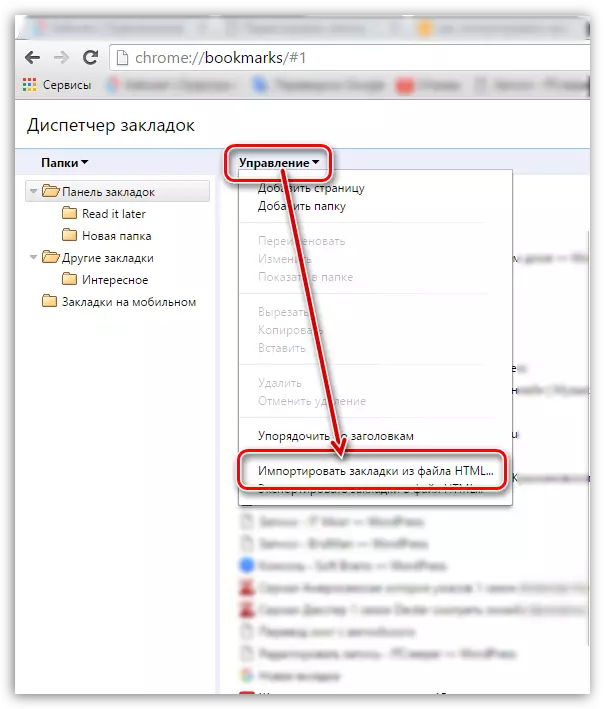
3. Na zaslonu će se pojaviti poznati dirigent sustava, u kojem trebate odrediti put do HTML datoteke s oznakama, koje je prije spremao.
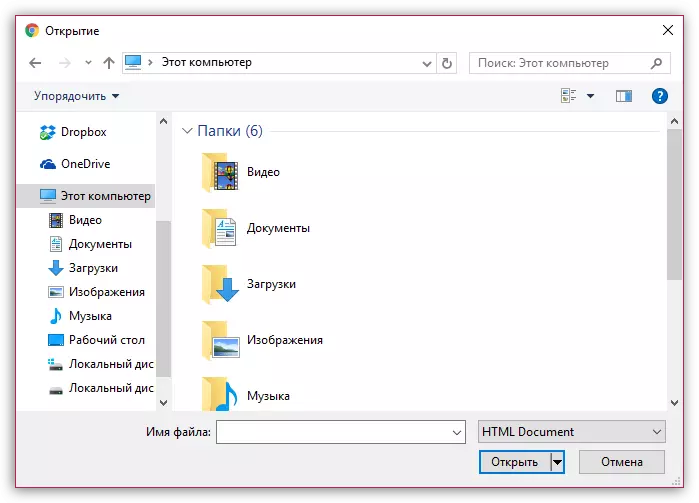
Nakon nekoliko trenutaka, oznake će se uvoziti u web preglednik, a možete ih pronaći u odjeljku "Oznake", koji su skriveni pod gumb MENU.
